Das Blatt enthielt bereits ein Raster. Daher wird das folgende Dialogfeld angezeigt:
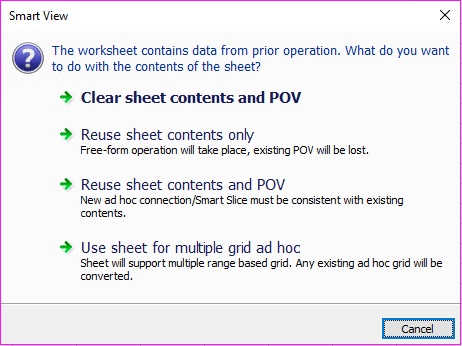
Folgende Optionen sind verfügbar:
-
Blattinhalte und POV löschen
-
Nur Blattinhalte wiederverwenden, um nur die Blattinhalte wiederzuverwenden. In diesem Fall wird der Blattinhalt in die Freiform konvertiert, und der vorhandene POV geht verloren.
-
Blattinhalte und POV wiederverwenden. Verwenden Sie diese Option, wenn der POV der neuen Ad-hoc-Verbindung oder des Smart Slice mit den vorhandenen Inhalten konsistent ist.
-
Arbeitsblatt für Mehrfach-Ad-hoc-Raster verwenden, um das Arbeitsblatt in ein Blatt zu konvertieren, das mehrere bereichsbasierte Raster unterstützt und alle vorhandenen Ad-hoc-Raster auf dem Blatt beibehält.